用Eexcel制作统计图(饼图)
- 格式:doc
- 大小:213.50 KB
- 文档页数:4
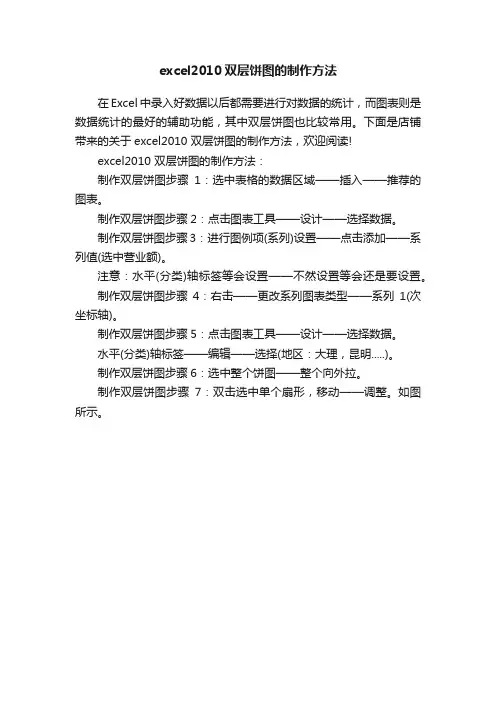
excel2010双层饼图的制作方法
在Excel中录入好数据以后都需要进行对数据的统计,而图表则是数据统计的最好的辅助功能,其中双层饼图也比较常用。
下面是店铺带来的关于excel2010 双层饼图的制作方法,欢迎阅读!
excel2010 双层饼图的制作方法:
制作双层饼图步骤1:选中表格的数据区域——插入——推荐的图表。
制作双层饼图步骤2:点击图表工具——设计——选择数据。
制作双层饼图步骤3:进行图例项(系列)设置——点击添加——系列值(选中营业额)。
注意:水平(分类)轴标签等会设置——不然设置等会还是要设置。
制作双层饼图步骤4:右击——更改系列图表类型——系列1(次坐标轴)。
制作双层饼图步骤5:点击图表工具——设计——选择数据。
水平(分类)轴标签——编辑——选择(地区:大理,昆明.....)。
制作双层饼图步骤6:选中整个饼图——整个向外拉。
制作双层饼图步骤7:双击选中单个扇形,移动——调整。
如图所示。
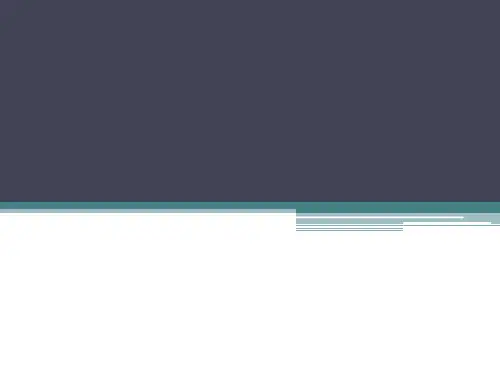
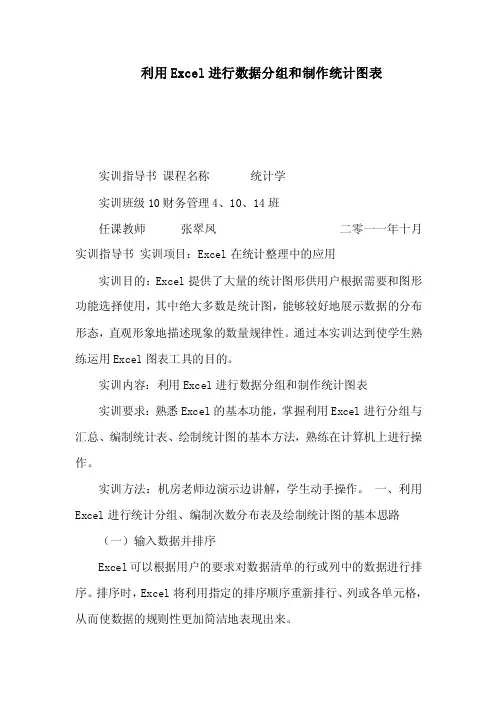
利用Excel进行数据分组和制作统计图表实训指导书课程名称统计学实训班级10财务管理4、10、14班任课教师张翠凤二零一一年十月实训指导书实训项目:Excel在统计整理中的应用实训目的:Excel提供了大量的统计图形供用户根据需要和图形功能选择使用,其中绝大多数是统计图,能够较好地展示数据的分布形态,直观形象地描述现象的数量规律性。
通过本实训达到使学生熟练运用Excel图表工具的目的。
实训内容:利用Excel进行数据分组和制作统计图表实训要求:熟悉Excel的基本功能,掌握利用Excel进行分组与汇总、编制统计表、绘制统计图的基本方法,熟练在计算机上进行操作。
实训方法:机房老师边演示边讲解,学生动手操作。
一、利用Excel进行统计分组、编制次数分布表及绘制统计图的基本思路(一)输入数据并排序Excel可以根据用户的要求对数据清单的行或列中的数据进行排序。
排序时,Excel将利用指定的排序顺序重新排行、列或各单元格,从而使数据的规则性更加简洁地表现出来。
(二)选择分组形式根据所学知识,分析数据特点,选择合适的分组形式,确定组距和组限。
(三)进行分组并编制次数分布表利用Excel的主要功能和工具实现分组,并计算次数、频率等,得到次数分布表的基本结构。
(四)绘制统计图根据次数分布表的基本结构资料绘制统计图,并根据需要对次数分布表和次数分布图进行调整。
各种图的做法大同小异,这里主要以柱形图和饼图为例,介绍制作统计图的工作步骤。
(五)输出结果将整理好的统计表和统计图按要求格式打印输出。
二、实例说明Excel操作步骤用Excel进行统计分组、编制次数分布表主要有两种方法:一是利用频数分布函数FREQUENCY;二是利用数据分析中的“直方图”工具。
方法一:频数分布函数是Excel的一个工作表函数,是编制次数分布的主要工具。
具体操作方法见教材P24。
这里不再细述,同学们按照教材进行练习。
方法二:直方图工具。
直方图工具是Excel中进行数据分析的一个常用工具。

学会使用Excel制作各种统计图表的方法Excel是一款强大的数据处理和可视化工具,广泛应用于商业、科研和教育等领域。
学会使用Excel制作各种统计图表,不仅可以帮助我们更好地理解数据,还可以提升我们的数据分析能力。
本文将介绍一些常用的统计图表,以及在Excel中如何制作这些图表。
一、柱状图柱状图是最常用的一种统计图表,主要用于比较不同类别或不同时间点的数据。
制作柱状图,首先需要在Excel中输入数据,然后选中数据范围,点击“插入”选项卡中的“柱形图”按钮,选择合适的柱状图类型,即可生成柱状图。
二、折线图折线图适用于呈现数据随时间变化的情况,常用于展示趋势和变化。
制作折线图的步骤与制作柱状图类似,区别在于选择“折线图”类型。
在生成折线图后,我们还可以通过调整线条样式和颜色,以及添加数据标签和图例等方式,使图表更加美观和易于理解。
三、饼图饼图主要用于显示不同类别的占比关系,例如市场份额分布、人口构成等。
制作饼图,需要先将数据输入Excel,并将数据转换为百分比形式。
然后选中数据范围,点击“插入”选项卡中的“饼图”按钮,选择合适的饼图类型,即可生成饼图。
为了使饼图更加直观和易于理解,我们还可以调整每个扇区的颜色和标签,以及添加图例。
四、散点图散点图主要用于显示两个变量之间的关系,例如回归分析、相关性分析等。
制作散点图,我们需要将两组相关的数据输入Excel,并选中数据范围。
然后点击“插入”选项卡中的“散点图”按钮,选择合适的散点图类型即可生成散点图。
通过调整散点图中点的样式、颜色和标签等,我们可以更清晰地展示变量之间的关系。
五、雷达图雷达图主要用于多个指标之间的比较和评估,例如产品特征分析、团队能力评估等。
制作雷达图的步骤与制作柱状图类似,区别在于选择“雷达图”类型。
在生成雷达图后,我们可以调整轴线和填充样式,使图表更加直观和美观。
六、瀑布图瀑布图适用于展示数据的增长和减少情况,例如收入、成本等。
制作瀑布图的步骤较为复杂,需要进行数据的计算和调整。
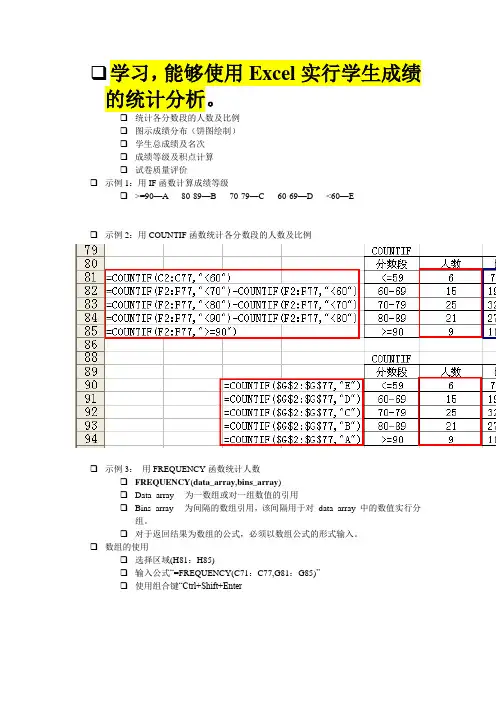
❑学习,能够使用Excel实行学生成绩的统计分析。
❑统计各分数段的人数及比例❑图示成绩分布(饼图绘制)❑学生总成绩及名次❑成绩等级及积点计算❑试卷质量评价❑示例1:用IF函数计算成绩等级❑>=90—A 80-89—B 70-79—C 60-69—D <60—E❑示例2:用COUNTIF函数统计各分数段的人数及比例❑示例3:用FREQUENCY函数统计人数❑FREQUENCY(data_array,bins_array)❑Data_array 为一数组或对一组数值的引用❑Bins_array 为间隔的数组引用,该间隔用于对data_array 中的数值实行分组。
❑对于返回结果为数组的公式,必须以数组公式的形式输入。
❑数组的使用❑选择区域(H81:H85)❑输入公式“=FREQUENCY(C71:C77,G81:G85)”❑使用组合键“Ctrl+Shift+Enter❑示例4:使用数据分析统计❑工具—加载宏—分析工具库❑工具—数据分析—直方图❑成绩分段统计(P59-62)❑各分数段人数占总人数的比例❑饼图❑注意数据源,切忌勿先算比例❑图的修饰和格式化❑示例5:学生成绩名次计算❑总评成绩计算Chapter0502.xls❑绝对引用=C2*$H$2+D2*$I$2❑混合饮用=C2*H$2+D2*I$2❑区域命名=C2*平时比例+D2*期末比例❑名次计算❑=RANK(E2,$E$2:$E$77)❑示例6:用IF函数计算成绩等级❑=IF(ISNUMBER(C2),IF(C2>=85,"A",IF(C2>=75,"B",IF(C2>=60,"C","D"))),IF( ISBLANK(C2),"缺考","输入有误"))❑ISBLANK值为空白单元格❑ISNUMBER值为数字❑ISTEXT值为文本❑INDEX函数❑INDEX(reference,row_num,column_num,area_num)❑返回引用中指定单元格或单元格区域的引用❑Reference为对一个或多个单元格区域的引用❑Row_num为引用中某行的行序号,函数从该行返回一个引用❑Column_num为引用中某列的列序号,函数从该列返回一个引用❑MATCH( )❑返回在指定方式下与指定数值匹配的数组中元素的相对应位置❑MATCH(lookup_value,lookup_array,match_type)❑Lookup_value为需要在数据表中查找的数值,它能够是数值(或数字、文本或逻辑值)、对数字、文本或逻辑值的单元格引用。
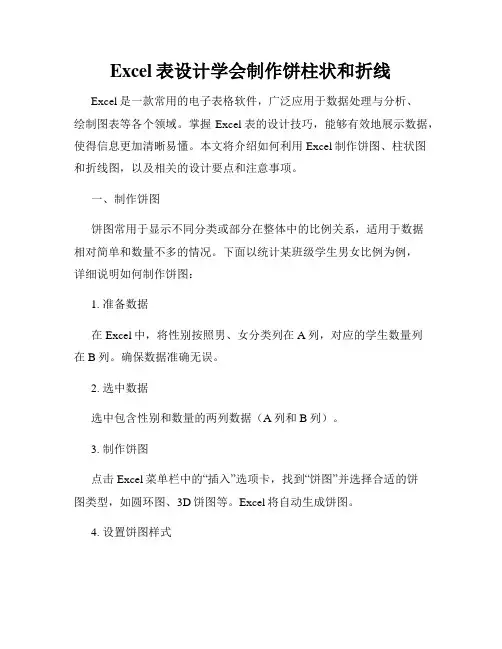
Excel表设计学会制作饼柱状和折线Excel是一款常用的电子表格软件,广泛应用于数据处理与分析、绘制图表等各个领域。
掌握Excel表的设计技巧,能够有效地展示数据,使得信息更加清晰易懂。
本文将介绍如何利用Excel制作饼图、柱状图和折线图,以及相关的设计要点和注意事项。
一、制作饼图饼图常用于显示不同分类或部分在整体中的比例关系,适用于数据相对简单和数量不多的情况。
下面以统计某班级学生男女比例为例,详细说明如何制作饼图:1. 准备数据在Excel中,将性别按照男、女分类列在A列,对应的学生数量列在B列。
确保数据准确无误。
2. 选中数据选中包含性别和数量的两列数据(A列和B列)。
3. 制作饼图点击Excel菜单栏中的“插入”选项卡,找到“饼图”并选择合适的饼图类型,如圆环图、3D饼图等。
Excel将自动生成饼图。
4. 设置饼图样式通过右键点击饼图,进入“更改图表类型”选项。
在弹出的对话框中,可以修改饼图的样式、颜色、标签以及其他相关设置。
二、制作柱状图柱状图常用于比较不同分类或时间序列内数据的大小、趋势等。
下面以统计某班级学科成绩情况为例,详细说明如何制作柱状图:1. 准备数据在Excel中,将科目名称列在A列,对应的学生成绩列在B列。
确保数据准确无误。
2. 选中数据选中包含科目和成绩的两列数据(A列和B列)。
3. 制作柱状图点击Excel菜单栏中的“插入”选项卡,找到“柱状图”并选择合适的柱状图类型,如纵向柱状图、横向柱状图等。
Excel将自动生成柱状图。
4. 设置柱状图样式通过右键点击柱状图,进入“更改图表类型”选项。
在弹出的对话框中,可以修改柱状图的样式、颜色、轴标签以及其他相关设置。
三、制作折线图折线图常用于显示数据随时间变化的趋势,适用于复杂数据分析和多个时间序列的比较。
下面以统计某班级学期考试成绩情况为例,详细说明如何制作折线图:1. 准备数据在Excel中,将时间或学期列在A列,对应的学生成绩列在B列。

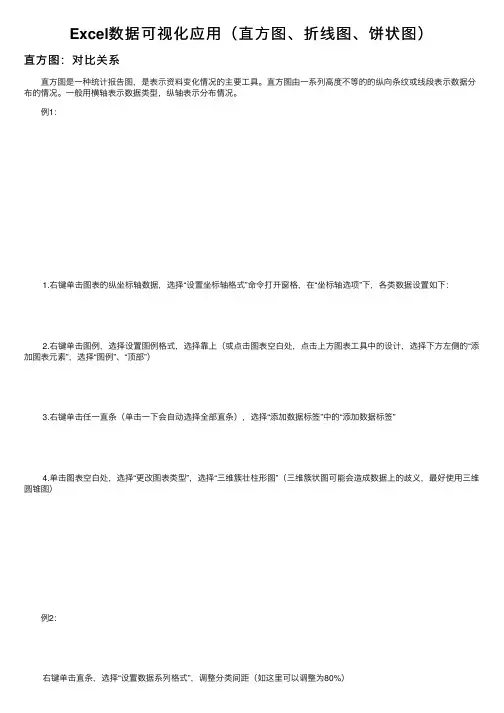
Excel数据可视化应⽤(直⽅图、折线图、饼状图)直⽅图:对⽐关系 直⽅图是⼀种统计报告图,是表⽰资料变化情况的主要⼯具。
直⽅图由⼀系列⾼度不等的的纵向条纹或线段表⽰数据分布的情况。
⼀般⽤横轴表⽰数据类型,纵轴表⽰分布情况。
例1: 1.右键单击图表的纵坐标轴数据,选择“设置坐标轴格式”命令打开窗格,在“坐标轴选项”下,各类数据设置如下: 2.右键单击图例,选择设置图例格式,选择靠上(或点击图表空⽩处,点击上⽅图表⼯具中的设计,选择下⽅左侧的“添加图表元素”,选择“图例”、“顶部”) 3.右键单击任⼀直条(单击⼀下会⾃动选择全部直条),选择“添加数据标签”中的“添加数据标签” 4.单击图表空⽩处,选择“更改图表类型”,选择“三维簇壮柱形图”(三维簇状图可能会造成数据上的歧义,最好使⽤三维圆锥图) 例2: 右键单击直条,选择“设置数据系列格式”,调整分类间距(如这⾥可以调整为80%) 例3: 右键单击直条,选择“设置数据系列格式”,选择“效果”,点击下⽅的“阴影”,在预设中选择“内部下⽅”(如果是外部可能会有增⾼效果,会造成数据上的歧义),可根据实际效果调整“模糊”、“⾓度”、“距离”,也可调整阴影的颜⾊ 例4: 1.由图可知“完成率”是红⾊直条,右键单击任⼀红⾊直条,选择“设置数据系列格式”,选择“填充与线条”,点击“线条”选择“图案填充”,选择“宽上对⾓线” 2.在设置系列格式中选择“系列选项”,调整下⽅“系列重叠”为100%折线图:按时间或类别显⽰趋势 在折线图中,可以显⽰数据点以表⽰单个数据,也可以不显⽰这些数据点,⽽表⽰某类数据的趋势。
如果有很多数据点且它们的顺序很重要时,折线图尤其有⽤。
当有多个类别或数值是近似的,⼀般使⽤不带数据标签的折线图较为合适。
折线图中的线条的数量最好不要超过四个,否则会显得很繁杂。
例1: 右键单击Y轴,选择“设置坐标轴格式”,“边界”和“单位”值设置如下: 例2: 1.右键单击代表“平板电视”的折线,选择“设置系列格式”,选择“填充与线条”,其下⽅点击“标记”,选择“数据标记选项”,选择“内置”,设置其“类型”与“⼤⼩”,其余两条折线均是此操作 2.其最⼤值为“4⽉:180”,左键单击⼀下会选择全部值,再单击⼀下则会选择我们所要选择的值(不要双击,单击⼀下后停顿⼏秒再单击⼀下),选择好了后右键选择“添加数据标签”中的“添加数据标签”,最⼩值也是此操作 例3:⾯积图 1.选中表格数据,点击“插⼊”,选择图表中的折线图其中需要将图表中的“单价”删去,需要将横坐标轴的数据进⾏修改右键单击任⼀条,点击“选择数据”,在弹出框中将左边“图例项(系列)”中的“单价”除去,选择右边“⽔平(分类)轴标签”中的“编辑”,然后选择“单价”⾏(只选择数据) 2.将第⼀个销售额的折线图添加数据标记点,右键单击图例或折线,选择“更改图标类型”,将第⼆个销售额的图表类型设置为⾯积图 3.右键单击⾯积图选择“设置数据系列格式”,选择“填充与线条”,单击“填充”中的“纯⾊填充”,可更改颜⾊设置透明度饼状图:部分占总体的⽐例 圆饼图是⽤扇形⾯积,也就是圆⼼⾓的度数来表⽰数量。
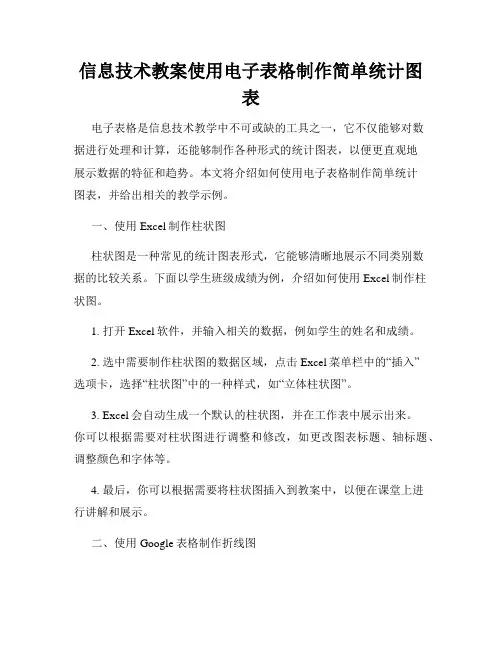
信息技术教案使用电子表格制作简单统计图表电子表格是信息技术教学中不可或缺的工具之一,它不仅能够对数据进行处理和计算,还能够制作各种形式的统计图表,以便更直观地展示数据的特征和趋势。
本文将介绍如何使用电子表格制作简单统计图表,并给出相关的教学示例。
一、使用Excel制作柱状图柱状图是一种常见的统计图表形式,它能够清晰地展示不同类别数据的比较关系。
下面以学生班级成绩为例,介绍如何使用Excel制作柱状图。
1. 打开Excel软件,并输入相关的数据,例如学生的姓名和成绩。
2. 选中需要制作柱状图的数据区域,点击Excel菜单栏中的“插入”选项卡,选择“柱状图”中的一种样式,如“立体柱状图”。
3. Excel会自动生成一个默认的柱状图,并在工作表中展示出来。
你可以根据需要对柱状图进行调整和修改,如更改图表标题、轴标题、调整颜色和字体等。
4. 最后,你可以根据需要将柱状图插入到教案中,以便在课堂上进行讲解和展示。
二、使用Google表格制作折线图折线图是一种常见的统计图表形式,它能够清晰地展示数据的趋势和变化。
下面以每月电子产品销售额为例,介绍如何使用Google表格制作折线图。
1. 打开Google表格,并输入相关的数据,如每月销售额和月份。
2. 选中需要制作折线图的数据区域,点击Google表格的“插入”选项卡,选择“图表”中的“折线图”选项。
3. Google表格会自动根据你选择的数据区域生成一个默认的折线图。
你可以根据需要调整图表的样式和格式,如更改线条的颜色、调整坐标轴的范围等。
4. 最后,你可以将折线图导出为图片,然后插入到教案中,方便进行教学讲解和展示。
三、使用WPS表格制作饼图饼图是一种常见的统计图表形式,它能够清晰地展示数据的比例关系。
下面以某班级学生男女比例为例,介绍如何使用WPS表格制作饼图。
1. 打开WPS表格,并输入相关的数据,如男女学生人数。
2. 选中需要制作饼图的数据区域,点击WPS表格的“插入”选项卡,选择“图表”中的“饼图”选项。

Excel图表:创建基本图表Excel图表可以将数据图形化,更直观的显示数据,使数据的比较或趋势变得一目了然,从而更容易表达我们的观点。
本课我们将通过“图表向导”创建最基本的图表。
为了方便想一起进行下面操作的读者朋友,文章末尾提供了原文件供大家下载参考,朋友们可以先下载它到本地电脑,然后打开它和下面的步骤一同操作。
实例背景:小张是一名销售主管,他负责管理三个部门,快到年终了,为了用Excel统计分析销售情况,他把三个部门2004年第四季度的销售业绩输入到了Excel工作表中(图1)。
为了让三个部门的业绩情况更直观的表显示,他将通过Excel“图表向导”,将数据转化为图表。
思路分析:利用“图表向导”制作图表,首要的一步是选择生成图表的数据区域,接下来根据“图表向导”的提示一步一步操作即可快速生成基本的图表。
操作步骤:一、创建图表1、打开“创建基本的图表(原始文件)”工作薄文件,进入“练习”工作表,选中需要生成图表的数据区域“A1:D4”。
2、单击“常用”工具栏上的“图表向导”按钮(图2)。
或者选择菜单“插入→图表”命令。
打开“图表向导”对话框。
3、默认“图表类型”为“柱形图”和子图表类型(图3),单击下方的“按下不放可查看示例”按钮,可以看到将得到的图表外观的预览。
4、直接单击“完成”按钮,将在当前工作表中得到生成的图表(图4)。
二、动态更新图表中的数据生成图表后,发现部门二十月份的业绩应为120,是不是需要将B3单元格改为120后,再重新生成图表呢?没有这个必要,直接将B3单元格的数据由85改为120后回车确认,可以看到部门二十月份数据的柱形图自动更新。
三、移动图表有时候,我们希望移动图表到恰当的位置,让工作表看起来更美观,下面的操作我们将学习如何移动图表。
1、单击图表的边框,图表的四角和四边上将出现8个黑色的小正方形。
2、接着一直按住鼠标不放,移动鼠标,这时鼠标指针会变成四向箭头和虚线(图5),继续移动鼠标,同时图表的位置随着鼠标的移动而改变。
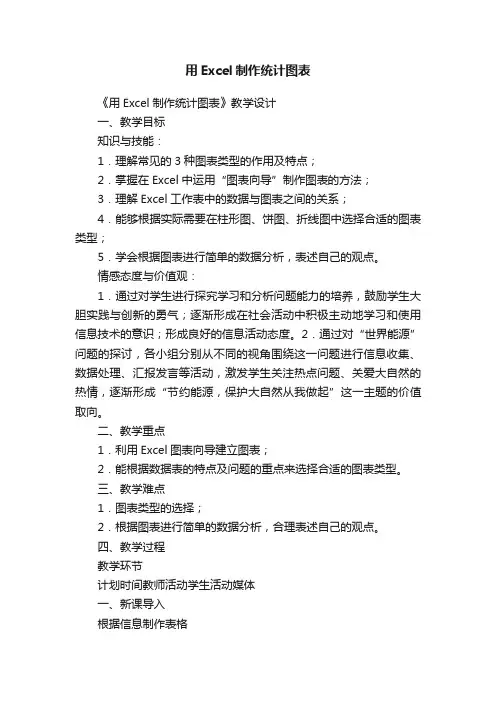
用Excel制作统计图表《用Excel制作统计图表》教学设计一、教学目标知识与技能:1.理解常见的3种图表类型的作用及特点;2.掌握在Excel中运用“图表向导”制作图表的方法;3.理解Excel工作表中的数据与图表之间的关系;4.能够根据实际需要在柱形图、饼图、折线图中选择合适的图表类型;5.学会根据图表进行简单的数据分析,表述自己的观点。
情感态度与价值观:1.通过对学生进行探究学习和分析问题能力的培养,鼓励学生大胆实践与创新的勇气;逐渐形成在社会活动中积极主动地学习和使用信息技术的意识;形成良好的信息活动态度。
2.通过对“世界能源”问题的探讨,各小组分别从不同的视角围绕这一问题进行信息收集、数据处理、汇报发言等活动,激发学生关注热点问题、关爱大自然的热情,逐渐形成“节约能源,保护大自然从我做起”这一主题的价值取向。
二、教学重点1.利用Excel图表向导建立图表;2.能根据数据表的特点及问题的重点来选择合适的图表类型。
三、教学难点1.图表类型的选择;2.根据图表进行简单的数据分析,合理表述自己的观点。
四、教学过程教学环节计划时间教师活动学生活动媒体一、新课导入根据信息制作表格电子表格优越性同学们肯定都清楚最近的钓鱼岛事件,为什么其他国家想要占领钓鱼岛?除了扩张领土,钓鱼岛本身有什么吸引力?钓鱼岛有丰富的能源资源,其中包含大家熟悉的石油,石油对于国家的发展是非常重要的,这节课,我们就围绕石油等等的能源来进行探索。
(“导入.pps”文件展示,内容为:一段复杂的文字──根据文字生成的表格──表格形成的统计图表)同学们,看看这段话,谁能迅速地用一句话总结出这段话的内容?同学们能够将这段文字的数据制成表格吗?老师已经为大家制好了这个表格,对比刚才的文字,谁能总结一下表格的优越性在哪里?通过表格,我们要通过数字的对比来进行分析,那么Excel有没有更直观的方式展示数据之间的数量差异呢?(展示统计图表)这样是否更直观地让我们看到世界石油储量排名情况?相比于一个个表格,我们现在看到的这个表是不是像一幅图画?请同学们来分析,通过这个图表,你能得出什么信息?黄色色块代表什么?柱形高低代表什么?完整表述黄色色块的含义。
Excel如何制作统计数据图表一、简介Excel作为一款强大的办公软件,其统计数据图表功能的使用已成为许多从事数据分析工作的人必备技能。
本文将从常用的统计数据图表类型入手,详细介绍Excel中如何制作各种图表。
二、折线图折线图是一种常用的统计数据图表类型,它能够清晰地表现数据随时间变化的趋势。
在Excel中,制作折线图很简单。
首先,将需要展示的数据按照时间顺序排列在表格中;然后,选中这段数据,点击Excel菜单栏中的“插入”选项,选择“折线图”;最后,根据个人需求对图表进行格式化,如设置坐标轴的范围和标题,调整线条的颜色和样式等。
三、柱状图柱状图是用来对比不同类别的数据的一种统计图表类型。
在Excel中制作柱状图同样很简单。
首先,将需要展示的数据按照类别排列在表格中;然后,选中这段数据,点击Excel菜单栏中的“插入”选项,选择“柱状图”;最后,根据个人需求对图表进行格式化,如设置坐标轴的范围和标题,调整柱形的颜色和宽度等。
四、饼图饼图是用来显示不同部分在整体中的比例关系的一种统计图表类型。
在Excel中制作饼图同样很简单。
首先,将需要展示的数据写在一个表格中;然后,选中这段数据,点击Excel菜单栏中的“插入”选项,选择“饼图”;最后,根据个人需求对饼图进行格式化,如设置标签的位置和字体,调整扇形的颜色和大小等。
五、散点图散点图是用来显示两个变量之间的相关关系的一种统计图表类型。
在Excel中制作散点图同样很简单。
首先,将两个变量的数据写在一个表格中;然后,选中这段数据,点击Excel菜单栏中的“插入”选项,选择“散点图”;最后,根据个人需求对散点图进行格式化,如设置点的形状和颜色,添加趋势线等。
六、雷达图雷达图是用来显示多个变量之间相对关系的一种统计图表类型。
在Excel中制作雷达图同样很简单。
首先,将各个变量的数据写在一个表格中;然后,选中这段数据,点击Excel菜单栏中的“插入”选项,选择“雷达图”;最后,根据个人需求对雷达图进行格式化,如添加数据标签和网格线,调整雷达图的颜色和密度等。
Excel中进行制作饼图的操作方法有人说,Excel功能虽强大,但是80%的使用者只用了它的20%功能,其余的80%的功能,只有20%的人在使用。
此话不假,Excel 中的VBA编程以及许多函数的使用,大多数使用者比较陌生,有的甚至从没接触过,即使图表功能,很多使用者接触也不多。
但是有些问题,不是我们的工作不需要,而是我们对Excel的使用方法需要进一步熟悉,比如复合饼图。
今天,店铺就教大家在Excel中进行制作饼图的操作方法。
Excel中进行制作饼图的操作步骤如下:有某城市调查队的低收入家庭基本结构统计表如图。
为作图,可列出辅助图表:作出一般饼图如下:这样的饼图,并不能体现“老弱病残幼人员”的细分,所以,此类图表适合使用复合饼图。
复合饼图是将饼图分成两部分,把占总量较少的部分或指定的部分单独拿出来做成一个小饼以便查看得更清楚。
复合饼图的作法与一般饼图的作法基本相似,只是在一些细节上有所不同,所以凡与饼图相同的调整方法,就不再赘述。
上述例子就是要将指定的“老弱病残幼人员”部分单独表达得更清楚。
利用上述辅助表格,该表格将要指定的几行内容放在表格最后。
1.选取表格所在单元,单击工具栏上的【图表按钮】,打开【图表向导-4步骤之1-图表类型】对话框,在“标准类型”列表框中选“饼图”选项,在子图表类型列表中选第一行最后的“复合饼图”或第二行最后的“复合条饼图”,在这里我们选“复合饼图”。
2.单击【下一步】按照图表向导的步骤进行,直到完成复合饼图的基本制作。
如下图:3.这个图表并不是我们想要的,因此还必须设置。
单击饼图中任意一块,打开【数据系列格式】对话框,切换到“选项”选项卡,如下图4.在“分割系列”下拉列表中选择“位置”选项,调整“第二绘图区包含最后”的值为合适数字,本例选择4。
这两项的意思就是选择位置在最后4项的数据构成第二绘图区(可单击上下箭头调整数字大小,在调整过程中注意观察饼图变化)。
调整“第二绘图区的尺寸”的值可以改变小饼的大小;调整“分类间距”可改变大小饼之间的距离。
EXCEL饼图的数据表达饼图是EXCEL中最常用的图表之一,主要用来表现事物的整体分布及构成。
例如,银行的客户,从性别构成上可以统计男、女性比例,从年龄上可以统计青年、中年和老年的分布状况;再比如企业的广告投放预算,按渠道可统计电视、广播、报刊、网络、路牌、电影植入等方面的费用分布。
除此以外,饼图也可以用来突出特定的百分比数据。
1 分类数据的构成饼图,最常用的,是用来反映若干个分类的构成情况(如图1)。
分类不宜过多,否则饼图显得过于拥挤,信息无法充分表达。
图12 百分比数据的表达当我们需要突出或强调一个百分比数据时,我们也可以使用饼图。
此时,饼图只包括两个分类:被突出数据及其它,如图4.2所示。
图2这一技巧也适用于环形图,用环形图来表达百分比数据也是恰如其分的,例如图3所示的效果。
图33 多分类数据的展现(1):复合饼图在制作饼图时,如果分类过多,则饼图会被密集地分割,导致图表显示拥挤、模糊,难以区分和辩认,分类信息无法在有限的空间内清晰地展现,如图4的示例。
图4对于这种情况,我们可以使用复合饼图来解决。
打开范例文档“【Excel高手成长笔记】之二:第4章饼图的数据表达.xlsx”,如图5,C5:D16单元格区域为一组模拟的银行业务收入数据。
由于业务类型较多,我们使用复合饼图来制作图表。
图5以下是具体步骤。
Step1 用鼠标选中C5:D16区域,在“插入”选项卡→“图表”区域点击饼图下方箭头,在其中选择二维饼图下的复合饼图,如图6所示。
图6Step2在图中点击饼图,选中数据系列,单击鼠标右键,选择并打开“设置数据系列格式”对话框,如图7。
图7根据需要,我们在左侧的大饼中展示占比较大的几项业务数据,剩余的业务项展示在右侧的小饼中。
在“系列分割依据”中选择:位置,在“第二绘图区包含最后一个值”中进行调整,假定我们在左侧的饼图中包含三个主要的业务类型,则此微调框中可填入9(业务类型总数-3,即12-3=9)。
如何利用Excel进行数据表的数据表计算汇总与可视化分析应用如何利用Excel进行数据表的数据计算、汇总与可视化分析应用Excel是一款广泛应用于数据处理和分析的电子表格软件,具有强大的数据计算、汇总和可视化分析功能。
本文将介绍如何利用Excel进行数据表的数据计算、汇总和可视化分析,并提供一些常用技巧和实例。
一、数据表的建立和基本操作在Excel中,我们可以通过建立数据表来对数据进行处理和分析。
首先,打开Excel软件并创建一个新的工作簿,点击“插入”菜单中的“表格”按钮,选择“表格”命令,创建一个空白的数据表。
然后,在第一行输入表头,每一列分别对应不同的数据字段。
接下来,可以逐行逐列输入数据,或者直接将已有的数据复制粘贴到表格中。
在数据表的基本操作中,我们可以对数据进行插入、删除、复制、粘贴等操作,以满足数据处理和分析的需求。
二、数据计算与汇总Excel提供了各种数据计算和汇总函数,可以方便地对数据进行求和、计数、平均值、最大值、最小值等操作。
以下是一些常用的数据计算函数:1. 求和函数(SUM):用于计算数值型数据的总和。
2. 计数函数(COUNT):用于统计指定数据范围内的非空单元格数量。
3. 平均值函数(AVERAGE):用于计算指定数据范围内的平均值。
4. 最大/最小值函数(MAX/MIN):用于求指定数据范围内的最大/最小值。
5. 统计函数(COUNTIF/SUMIF):用于根据指定条件对数据进行计数/求和。
在使用这些函数时,可以直接在单元格中输入函数的名称,然后选择需要计算的数据范围,或者通过函数向导来选择计算的数据范围。
三、数据可视化分析数据可视化是数据分析中的重要环节,通过图表和图形展示数据,可以更直观地观察数据之间的关系和趋势。
Excel提供了丰富的图表制作功能,可以帮助用户进行数据可视化分析。
以下是一些常用的图表类型:1. 条形图:用于比较不同类别的数据。
2. 折线图:用于展示随时间变化的数据趋势。
用Eexcel制作统计图
一.项目名称:用Eexcel制作统计图。
.
二.操作步骤
(一)用Excel制作饼形图
【材料】以下是某企业工程技术人员的职称分布,要求按此材料绘制饼形图。
某企业工程技术人员职称分布
【步骤】
第一步:启动Excel,新建一个工作簿文件。
建立如下的工作簿文件。
第二步:绘制饼形图。
依次选择工具栏中的“插入”—“图表”,如下图。
第三步:选择“图表类型”列表框中的饼图。
在右侧的“子图表类型”栏中选择合适的饼状图,如下图。
第四步:点击下一步。
在“数据区域”栏输入源数据所在区域$A$1:$C$6。
如下图。
注意:点击“数据区域”右侧表格框,此时“图表向导”呈缩小状态。
先用鼠标拖动左侧职称名称,再按住CTRL键拖动频率(比重);尔后再点击缩小状态框右侧表格框,点击“下一步”。
第五步:点击下一步,并且可以通过设置“标题”、“图例”、“数据标志”标签以形成相应的饼形图。
如对“数据标志”标签进行设置,勾选“百分比”选择框,可以看到右侧饼图中显示出了各组数据的百分比,如下图。
第六步:点击下一步,选择作为其中的对象插入,可生成如下的图。
或者选择作为新工作表插入,可以在一个新的Excel工作表中生成饼图。
技巧:
1、所制作的饼图可以任意调整大小;
2、右侧图例框可以双击更改字体大小;
3、饼图可以双击数据,调整字体大小;
4、单击饼图边缘靠外,出现正方形选项框,可以调整饼图大小及位置;
5、可以双击选中某个区域,调整颜色;。